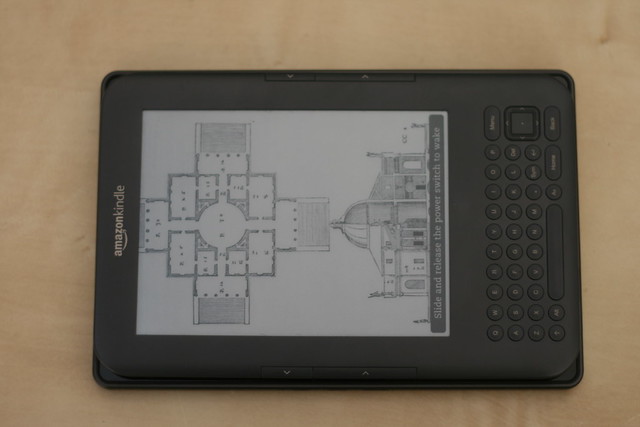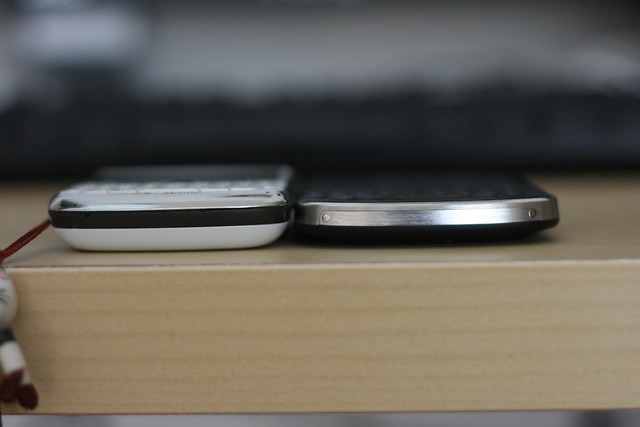Bisher musste ich immer ein Windows oder MacOSX dafür missbrauchen meine Blackberry Applikationen zu bauen, aber das wird sich für BB10 sehr schnell ändern. Das BB10 Webworks SDK wird zwar nicht offiziell unterstützt, aber badtoyz ist es gelungen, relativ einfach, das SDK auf Linux zu portieren.
Was brauchen wir?
- Java
- Signing Keys (entweder von einer alten Installation oder über das Native SDK erstellbar)
- BB10 Webworks SDK von badtoyz
Falls man seine Singin Keys von einer vorherigen Installation benutzen will, benötigt man ein paar Dateien: yourkeyname.p12, barsigner.csk and barsigner.db. Die befinden sich, je nach Betriebssystem, an unterschiedlichen stellen:
- Windows® XP: %HOMEPATH%\Local Settings\Application Data\Research In Motion
- Windows Vista® and Windows 7®: %HOMEPATH%\AppData\Local\Research In Motion
- Mac OS: ~/Library/Research In Motion
Die Keys kopieren wir nach: ~/.rim/ Wenn jedoch das Native SDK benutzt werden soll,brauchen wir nach Erhalt der Keys diese noch aktivieren:
blackberry-signer -register -csjpin PIN -storepass KeystorePassword AppSigningCSJFile DebugTokenCSJFile
Als nächstes brauchen wir das SDK und das bekommen wir am besten direkt über guthub:
$ git clone https://github.com/badtoyz/BB10-WebWorks-SDK-Linux.git
Cloning into ‘BB10-WebWorks-SDK-Linux’…
remote: Counting objects: 527, done.
remote: Compressing objects: 100% (413/413), done.
remote: Total 527 (delta 65), reused 525 (delta 63)
Receiving objects: 100% (527/527), 10.54 MiB | 887 KiB/s, done.
Resolving deltas: 100% (65/65), done.
Über git kann man dann auch das SDK aktuell halten und ich empfehle jedem @bbdevlinux und @badtoyz zu folgen um auf dem aktuellen Stand zu bleiben.
Jetzt haben wir das BB10 Webworks SDK auf Linux und können direkt die erste Applikationen bauen. Ich habe dazu die bbui.js samples genommen:
bbwp samples.zip -g KeyStorePassword -buildID number -o /path/to/folder
So einfach ist das und da fragt man sich doch warum RIM das nicht selber unterstützt…